Mac 使用手册

在 Mac 上快速打开或关闭辅助功能
你可以使用键盘快捷键、菜单栏、控制中心或 Siri 来快速打开或关闭许多辅助功能。
使用键盘快捷键
你可以使用键盘快捷键打开“辅助功能快捷键”面板,然后在此处打开或关闭辅助功能。
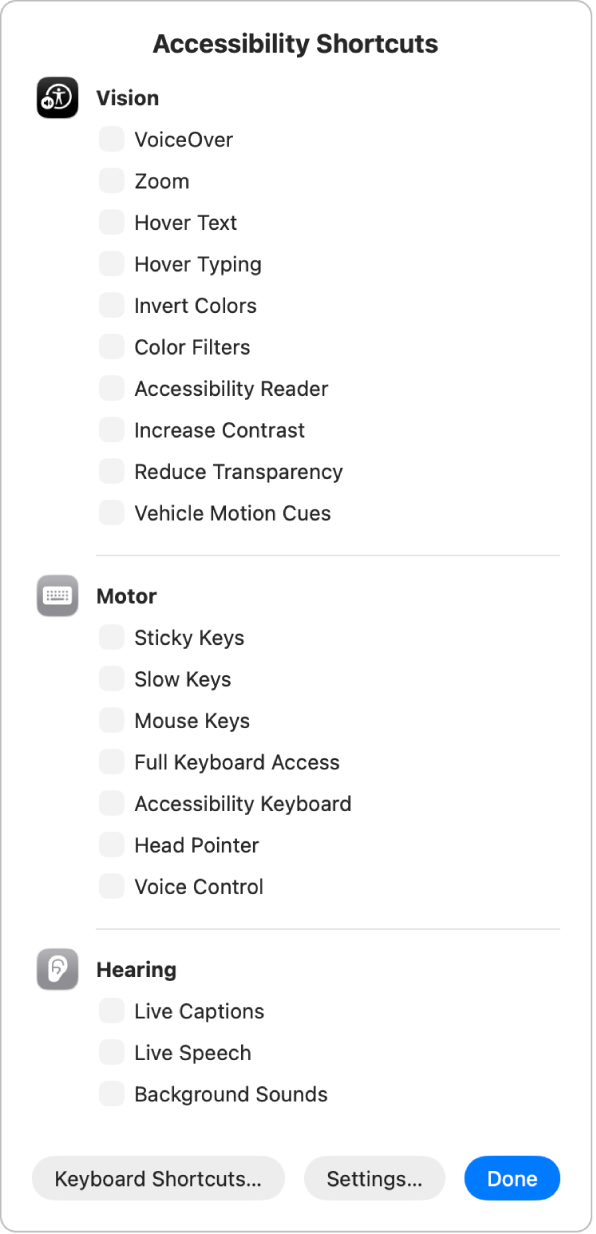
按下 Option-Command-F5。
或者,如果 Mac 或妙控键盘配备了触控 ID,请快速按下触控 ID 三次。
在面板中,选择要打开或关闭的功能,然后点按“完成”。或者,点按面板外部的任意位置以将其关闭。
你可以在“键盘”设置中找到更多可使用和自定义的辅助功能快捷键。在 Mac 上,选取苹果菜单 
![]() 。(你可能需要向下滚动。)点按“键盘快捷键”,然后在出现的对话框中,点按边栏中的“辅助功能”。请参阅使用 macOS 键盘快捷键。
。(你可能需要向下滚动。)点按“键盘快捷键”,然后在出现的对话框中,点按边栏中的“辅助功能”。请参阅使用 macOS 键盘快捷键。
使用菜单栏或控制中心
若要直接从桌面打开或关闭辅助功能,请将“辅助功能快捷键”添加到菜单栏或控制中心。
在 Mac 上,选取苹果菜单

 。(你可能需要向下滚动。)
。(你可能需要向下滚动。)点按“添加控制”,点按右侧的
 ,然后选取“添加到控制中心”或“添加到菜单栏”。然后点按“完成”。
,然后选取“添加到控制中心”或“添加到菜单栏”。然后点按“完成”。点按菜单栏或控制中心中的
 ,然后点按一项功能以将其打开或关闭。
,然后点按一项功能以将其打开或关闭。
你还可以将“听觉”选项添加到菜单栏或控制中心,并使用其快速调整背景音设置和与 Mac 配对的 Made for iPhone (MFi) 助听设备设置。
从辅助功能快捷键添加或移除功能
你可以更改在使用“辅助功能快捷键”面板或者在菜单栏或控制中心中使用“辅助功能快捷键”模块时显示的功能。
在 Mac 上,选取苹果菜单

 ,然后点按“快捷键”。(你可能需要向下滚动。)
,然后点按“快捷键”。(你可能需要向下滚动。)选择或取消选择功能旁边的复选框以在使用辅助功能快捷键时将其显示或隐藏。
如果仅选择一个功能,按下键盘快捷键时不会显示“辅助功能快捷键”面板;相反,该功能会立即打开或关闭。
使用 Siri
Siri:你可以这样询问 Siri:“打开旁白”。了解如何使用 Siri。
使用“快捷指令” App
你可以创建快捷指令,只需轻点一下或询问 Siri,即可使用 App 完成一项或多项任务。例如,如果易丢失短期记忆,你可以使用 Remember This 记录一天发生的事情。你还可以运行 In Case of Emergency 快捷指令,将自己的位置发送给所选紧急联系人、共享含有自定义指示的信息,以及在屏幕上显示所选信息供急救人员查看。若要进一步了解,请参阅《快捷指令使用手册》中的从“快捷指令” App 运行快捷指令。